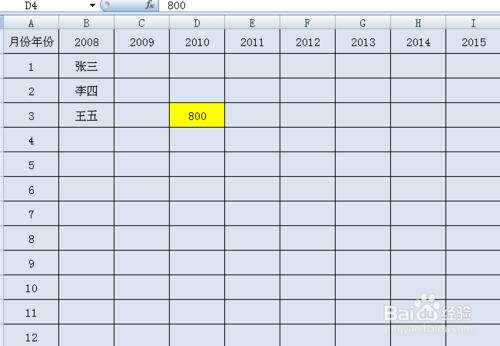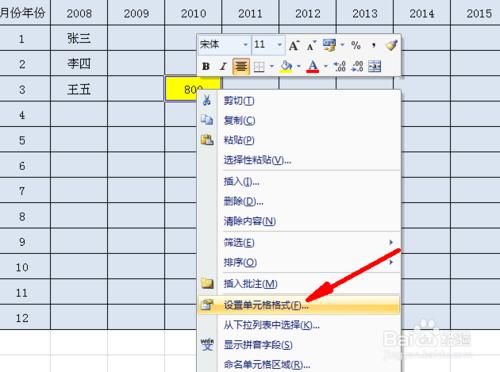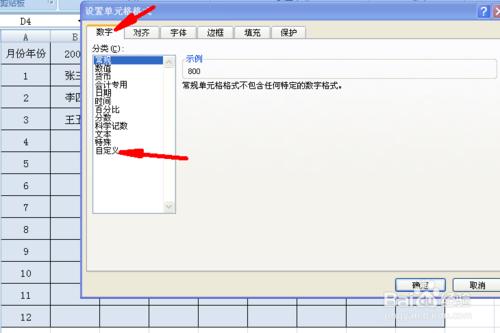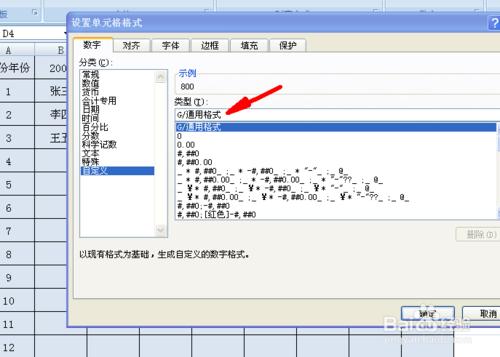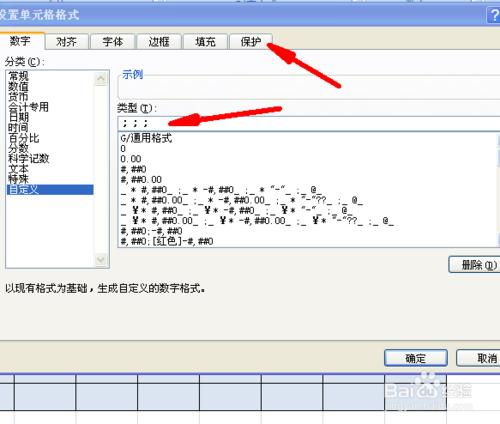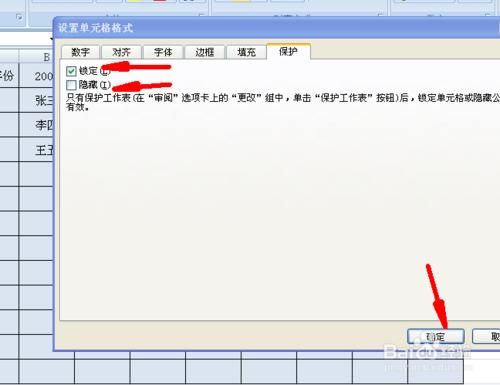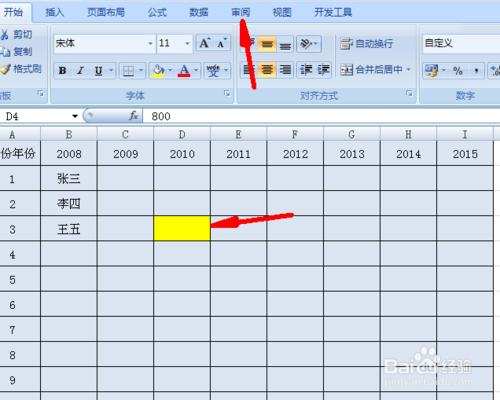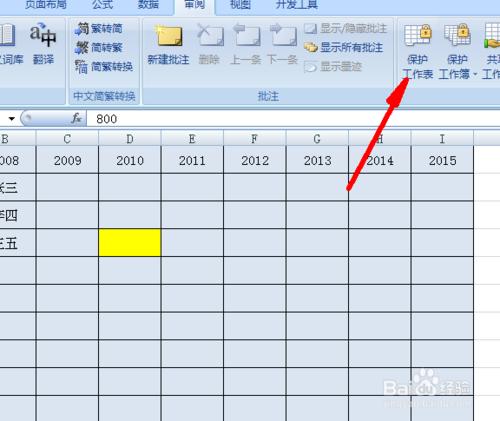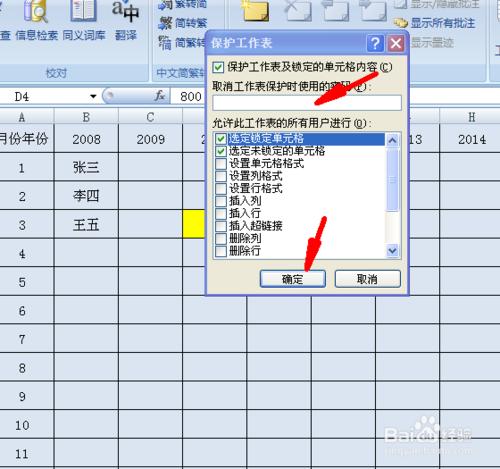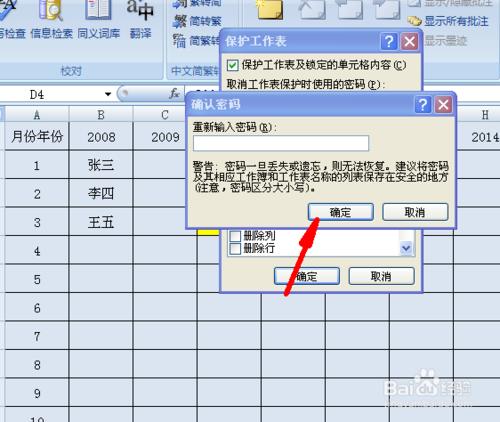經常使用excel表格的童鞋就知道,如果你的表格需要經常共享給同事的話,那麼等於你要把整個表格都發給別人。但是表格裡的部分單元格里面的資料又不能讓別人看到,如果每次都重新設定的話會非常麻煩,如果只是簡單的隱藏起來,別人還是可以取消隱藏,取消隱藏之後還是可以看得到。那麼excel怎麼讓單元格徹底隱藏起來?
工具/原料
excel2007
方法/步驟
這裡以2007版本為例,首先我們先開啟我們需要設定的表格,開啟之後我們找到需要徹底隱藏的單元格,比如,圖1所示黃色部分的單元格是我們想要徹底隱藏的單元格,那麼單擊右鍵,在下拉的選項裡選擇“設定單元格格式”,如圖2所示。
選擇設定單元格格式之後會彈出一個對話方塊,在彈出的對話方塊裡我們先進入到“數字”模組,在這個模組的最下方會有一個“自定義”選項,單擊該選項。
選擇自定義之後會進入到自定義設定面板,此時在該面板的右側會有一個“型別”,在型別的下方會有一個輸入框,我們在輸入框裡面輸入“;;;”。
輸入完成之後會顯示如圖所示,此時我們繼續單擊對話方塊上的“保護”選項。
然後就會進入到保護選項控制面板,此時會有兩個選項供我們選擇,一個是“隱藏”,一個是“鎖定”,我們將這兩個選項都打勾,打勾之後單擊下方的“確定”按鈕。
然後就會回到excel裡面,此時我們可以看到黃色部分的單元格里面的資料已經被隱藏起來了,但是為了能夠徹底的隱藏起來,此時我們選擇選單欄裡的“審閱”選項。
然後會進入到審閱面板,此時我們單擊右側的“保護工作表”選項。
然後會彈出一個對話方塊,此時會讓我們設定密碼,我們在輸入框裡面輸入密碼,輸入好之後單擊下方的“確定”按鈕。
單擊確定按鈕之後會再次彈出一個對話方塊,此時會讓我們再次輸入密碼,我們輸入完成之後再次單擊“確定”按鈕即可徹底隱藏單元格了。